不止米粉们,熟悉数码产品的用户应该都清楚知道MIUI+的强大。 手机上复制图片,拍摄图片,或者编辑文档,电脑都会实时同步信息,还有文件传输功能,轻松拖拽电脑文件到手机中,再也不会因为微信的阻拦而被拦截。
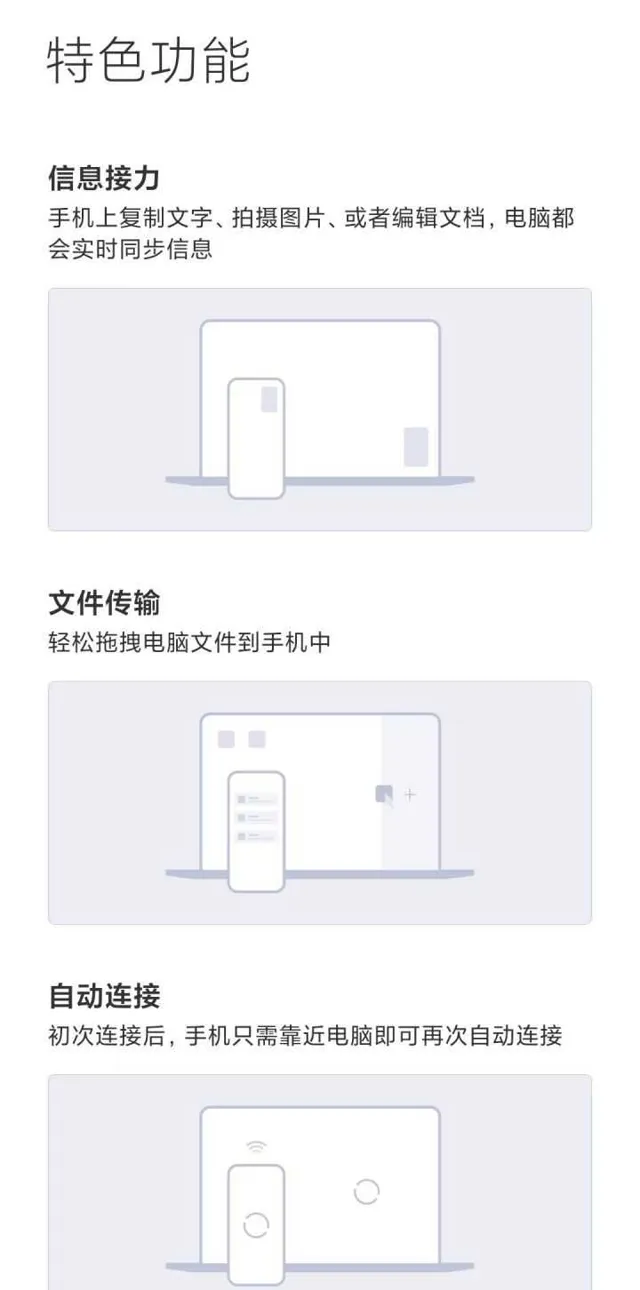
五个步骤,使用MIUI+实现手机与电脑之间的衔接
第一步、 小米电脑安装MIUI +客户端
第二步、 打开MIUI+,点击「扫码连接」,获取二维码
第三步、 打开小米手机的」扫一扫「,扫描MIUI+获取的二维码
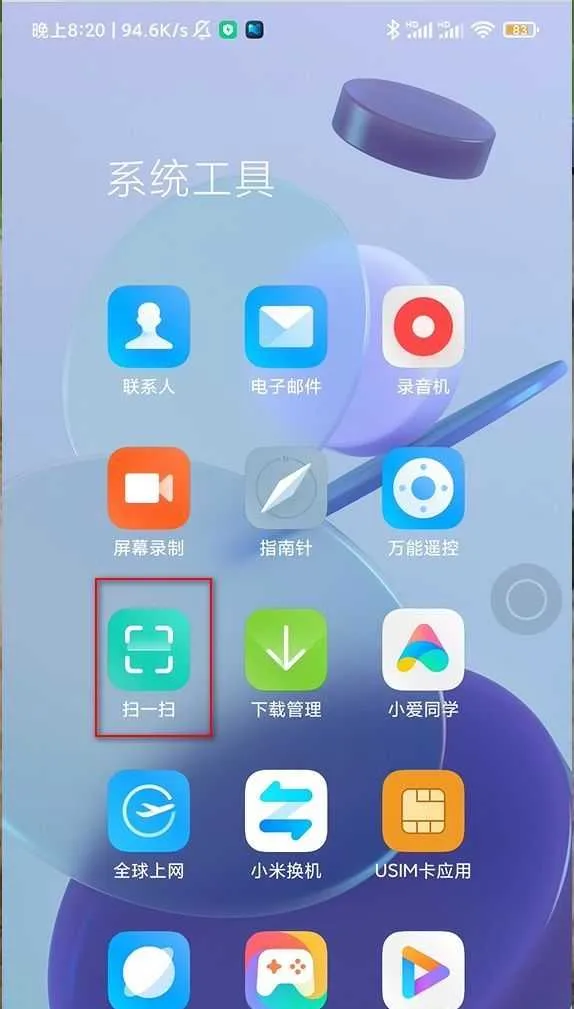
第四步、 建立连接
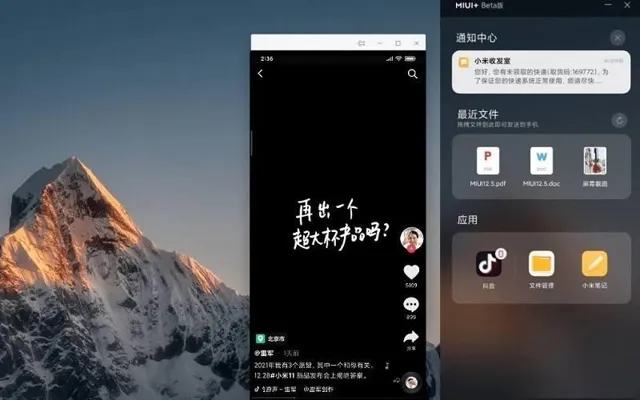
MIUI+优点明显,而缺点也很明显
最大的缺点在于设备受限。如果要控制小米手机,那就要同时使用小米笔记本才能体验最佳效果。
其实这也不难理解,毕竟手机厂商大家更关注的是设备,并且注重生态下的互动是情理之中。
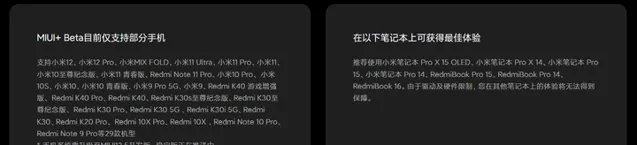
可是,在智能化办公的发展和需求背景下,职场或生活中,我们未必能在每个场合都凑齐小米笔记本和小米手机这两大搭档。
如果公司提供的设备是华为笔记本和小米手机呢?如果现在立即就要使用远程控制小米手机的功能,但手边只有一台MacBook呢?
跨品牌设备如何远程控制小米手机?
你或许需要预备一个支持多个品牌的电脑远程控制小米手机的应用程序——AirDroid 个人版。
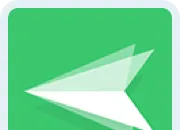
AirDroid个人版专注于移动设备管理, 支持Windows、Mac、Linux、安卓、iOS 之间跨平台互传文件、管理、备份。 无需数据线,轻松高效,而且没有网络环境和文件类型的限制, 即使切换手机网络 到其他 Wi-Fi 或者 4G、5G, 文件传输也能继续。
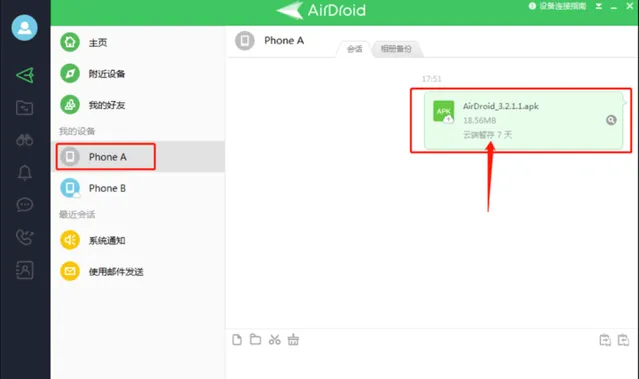
将安卓设备中的照片和视频 自动备份 到电脑,节省手机存储空间的同时,还不用担心备份到网盘带来的信息泄露等可能存在的侵害隐私问题。
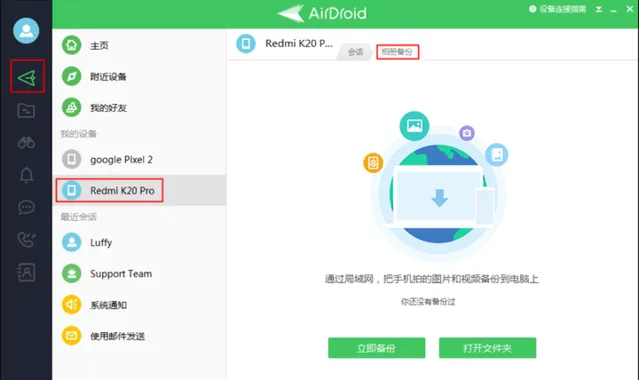
而且AirDroid支持 远程控制手机 ,如果手机不在身边而又必须处理紧急任务,远程控制可以快速解决问题。
AirDroid的 普通账号能绑定2台安卓手机/平板 ,满足大部分职场人士的需求。
使用AirDroid的远程控制功能, 在电脑/iPhone/ipad/安卓设备上都能管理安卓手机 。对于移动设备分布各地、需要远程统一管理的工作任务, 在一个设备上管理多个安卓设备, 能快速提高效率。
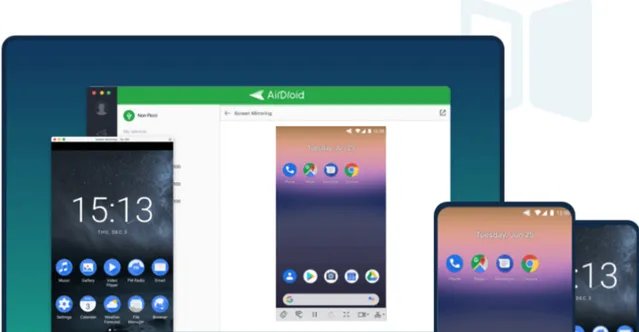
如何通过AirDroid用电脑控制小米手机?
第一步、 电脑端下载AirDroid个人版桌面客户端,小米手机端在各大应用商店下载AirDroid。在此期间还需要注册一个AirDroid个人版账号
第二步、 小米手机打开AirDroid,登录刚注册好的AirDroid个人版账号
第三步、 电脑端打开AirDroid桌面客户端,登录和小米手机登录的一样的账号,找到你要连接的小米设备
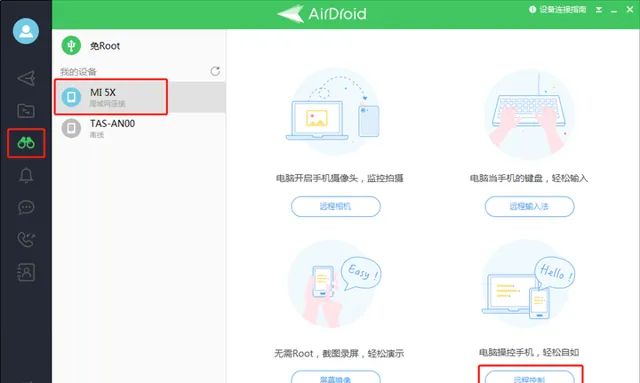
第四步、 电脑端在功能栏中左侧找到远程控制,选择「远程控制」功能
以上四步就完成了对小米手机的控制啦,并且在使用期间是无需Root的,大家可以放心使用。
想要 手机远程控制手机 ,欢迎点击阅读:
安卓手机控制另一台安卓手机是怎么实现的?
如何使用iOS设备远程控制安卓设备
想要在浏览器直接管理手机文件,欢迎点击阅读:
如何使用浏览器对安卓手机的文件进行管理?支持文件传输、备份!











